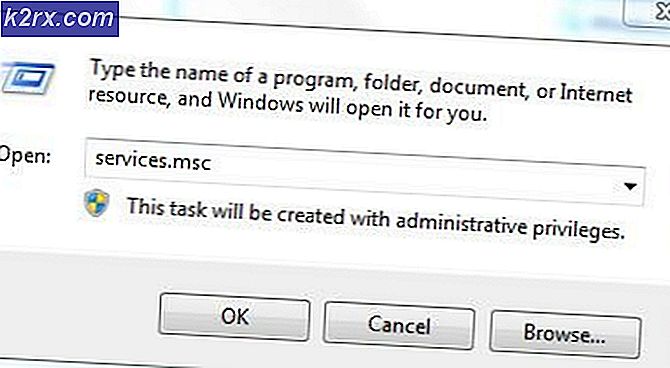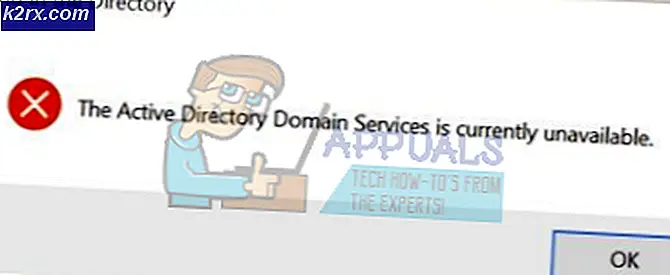Mail-søkeresultater forsvinner ved klikk
Søkeresultatene i Mail-appen kan forsvinne ved å klikke hvis Windows i systemet ditt eller e-postappen ikke er oppdatert til den siste versjonen. Problemet oppstår når en bruker skriver inn et søkeord i Mail-appen og e-postappen trekker ut søkeresultatene, men så snart brukeren klikker på et søkeresultat, forsvinner søkeresultatene en etter en (noen ganger lukker Mail-appen seg).
Før du går videre med løsningene for å fikse Windows 10 Mail-appen, må du sjekke om omstart din system og ruteren løser problemet. Noen brukere rapporterte at bruk av Escape, Ctrl eller opp / ned piltastene etter at søkeresultatene er vist, stopper e-post fra å forsvinne.
Løsning 1: Oppdater Windows av systemet ditt og Windows 10 Mail-appen til den siste versjonen
Microsoft oppdaterer Windows og Microsoft Store Apps regelmessig for å mette de stadig utviklende teknologiske fremskrittene og lappe de rapporterte feilene (som den som forårsaker problemet). I denne sammenheng kan det løse problemet å oppdatere Windows til systemet og Mail-appen til den siste versjonen.
- Oppdater Windows manuelt til den siste versjonen.
- Sjekk deretter om problemet med Mail-appen er løst.
- Hvis ikke, trykk deretter på Windows nøkkel og Søk til Post.
- Nå Høyreklikk på resultatet av Post og velg deretter Dele (dette starter Mail-app-siden i Microsoft Store).
- Sjekk deretter om en Oppdater av Mail-appen er tilgjengelig, i så fall, da oppdater Mail-appen og sjekk om søkeproblemet i Mail-appen er løst.
Løsning 2: Endre innstillinger for synkronisering av postboks
Søkeproblemet kan være et resultat av en kommunikasjonsfeil mellom e-postserveren og systemet ditt, ettersom mange brukere rapporterte problemet med e-postene som er tilgjengelige på online-serveren. Hvis du endrer synkroniseringsinnstillingene for postboksen til når som helst, vil du laste ned alle e-postmeldingene til systemet ditt, og deretter kan det enkelt søkes i Mail-appen.
- trykk Windows nøkkel og type Post. Velg deretter Post.
- Velg nå problematisk beretning (i venstre rute) og klikk deretter på Utstyr ikonet (nær bunnen av skjermen) for å åpne Innstillinger.
- Så, i Innstillinger menyen, klikk på Administrer kontoer og velg kontoen din.
- Nå åpen Endre innstillinger for synkronisering av postboks og endre rullegardinmenyen for Last ned e-post fra til Når som helst.
- Klikk deretter på Ferdig og start på nytt din PC.
- Ved omstart, sjekk om søkefunksjonaliteten til Mail-appen fungerer bra.
Hvis problemet fortsatt er der, kan du bruke et nettleser til søk på e-postleverandørens nettsted for e-postene. Du kan også prøve et annet e-postklientprogram (som Outlook, Mozilla Thunderbird, etc.). Noen brukere rapporterte at problemet med å utføre en ren installasjon ved bruk av ISO for den nyeste versjonen av Windows 10 (for eksempel 20H2 da denne artikkelen ble skrevet).